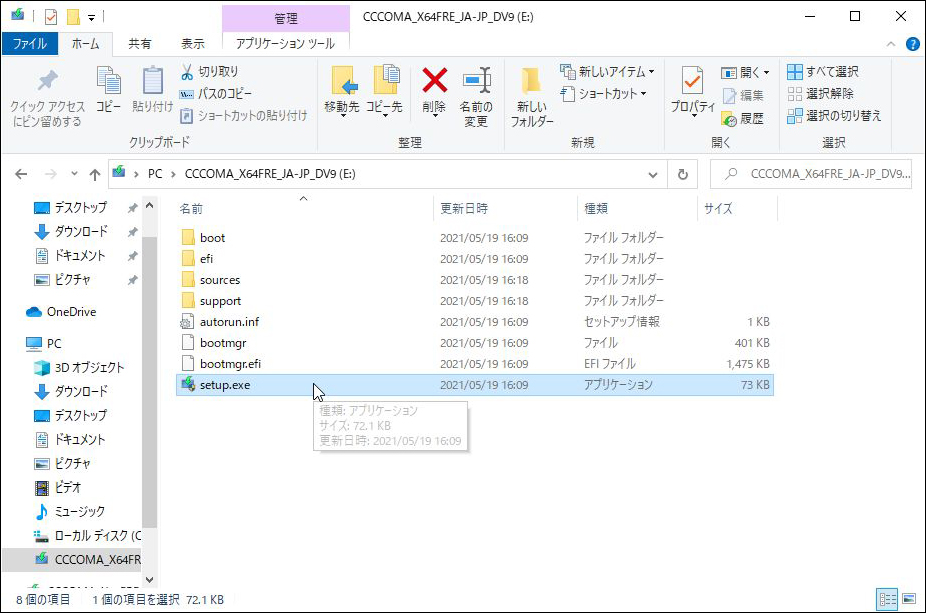1.概要
遠隔地のサーバにインストールされているソフトを動かすには、ターミナルサービスというのを利用することがある。
例えば勤怠管理や販売管理等のシステムで、サーバが本社にあり、支店から勤怠管理や販売管理のソフトを使いたい場合である。
通常同じセグメント内、例えば同じ建物の場合クライアントに直接ソフトをインストールすれば、問題無くソフトを使用できるが、インターネットVPNで繋がれている支店のクライアントに
ソフトをインストールした場合、一旦公衆回線を通るので遅延が発生したりフリーズしたり、障害が発生しやすい。
そのため、ターミナルサービスを使うのだが、サーバ側に自分のソフトの環境を置き、支店からはキーボードやマウスの動きの情報を送り、処理はサーバで行い、サーバからは画面の情報だけをもらうので、遅延や障害が起こりにくくなる。ターミナルサービスはサーバのライセンスを接続する本数分購入することで使用することが出来るようになる。
しかし、クライアントによってターミナルサービスに接続しようとすると、エラーが発生したりする場合がある。
2.原因
原因は様々考えられるので、直ぐには分からない場合が多い。ユーザーをリモートデスクトップユーザーにしたり、パソコンによってはポリシーの設定を変えなければならない場合もある。
3.対応方法
色々調べて対処すれば解決できるが、中々じっくりと対応する時間は無いので、なるべく短時間で解決しなければならない。
ユーザーグループやポリシーを触ることなく手元で確実に繋がるようにするには以下のようなやり方がある。ただ、これで繋がるようになるかどうかはやってみないとわからないが割と有効な手段である。
まず「コントロールパネル」で「ユーザーアカウント」を開く。
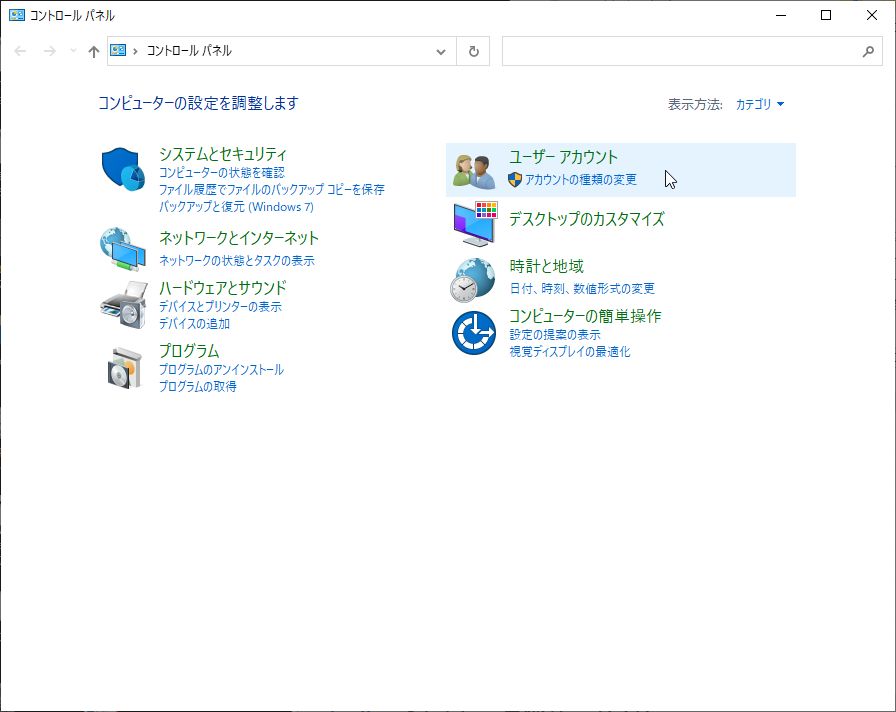
「資格情報マネージャー」をクリック。

「Windows資格情報」をクリック。

「汎用資格情報の追加」をクリック。

このような画面が表示される。

「インターネットまたはネットワークのアドレス」のところに「TERMSRV/(IPアドレス)」と入力する。
例えば接続先のサーバのIPアドレスが「192.168.2.25」であれば、「TERMSRV/192.168.2.25」となる。
ユーザー名は「(ドメイン名)\(ユーザー名)」となる。
例えばドメイン名が「kaisha」ユーザー名が「taro-yamada」なら「kaisha\taro-yamada」となる。
あとはそのパスワードを入れればよい。

「OK」すると「TERMSRV」と書かれているところをクリックすると、先程入力した情報を見ることができる。

これでエラー無く接続できるかどうか確認する。
環境にもよるが自分の環境ではこの方法が確実である。